Advertentie
Je geeft je telefoon af om iemand een foto te laten zien. Voor je het weet, heeft je vriend de vrijheid genomen om alle foto's in je galerij door te nemen, inclusief die gênante foto's waarvan je nooit wilde dat iemand ze zou zien. In sommige gevallen kunnen ze zelfs "per ongeluk" op je startknop drukken en beginnen rond te snuffelen op je telefoon!
Onze telefoons lijken erg op onze personal computers, en snuffelende vingers door je spullen laten gaan is nooit een goed gevoel. Maar hoe stop je ze? Als je iemand vraagt om alsjeblieft te stoppen met rondsnuffelen, loop je niet alleen het risico ze te beledigen, je insinueert ook dat je iets te verbergen hebt. Maar gewoon omdat je geeft om je privacy Wat is PRISM? Alles wat u moet wetenDe National Security Agency in de VS heeft toegang tot alle gegevens die u opslaat bij Amerikaanse serviceproviders zoals Google Microsoft, Yahoo en Facebook. Ze houden waarschijnlijk ook het grootste deel van het verkeer in de gaten dat over de... Lees verder betekent niet dat je een crimineel bent, toch?
Er is een eenvoudige manier om deze puinhoop op te lossen: locker-apps! Met de onderstaande Android-apps kun je bepaalde afbeeldingen in je galerij of bepaalde apps vergrendelen uw telefoon, dus wie er ook rondsnuffelt, ze zullen nooit kunnen zien wat u niet wilt dat ze zien zien.
Gallery Lock is de perfecte app voor het hierboven genoemde galerijscenario. Als je wat foto's aan je vrienden wilt laten zien, maar niet wilt dat ze door je hele galerij gaan, kan deze app helpen.
Gallery Lock is een met een wachtwoord beveiligde app waarmee je verborgen mappen kunt maken. Je kunt elk afbeeldings- of videobestand aan die mappen toevoegen en in wezen een alternatieve galerij maken waar alleen jij toegang toe hebt.
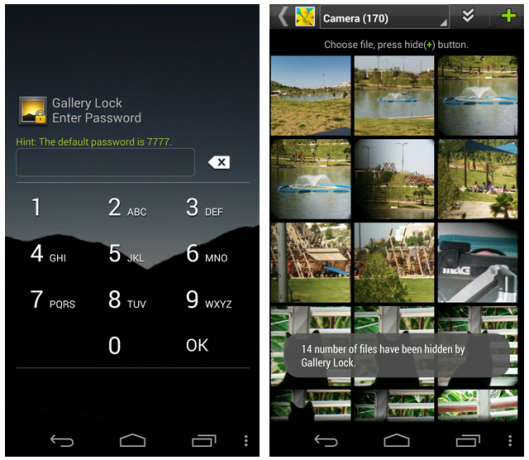
Zodra u enkele bestanden verbergt, verdwijnen ze uit uw normale galerij en kan niemand anders dan u ze zien, ongeacht hoe lang u door uw spullen bladert. Om toegang te krijgen tot uw verborgen bestanden, hoeft u alleen Gallery Locker te starten en uw wachtwoord (nummer of patroon) in te voeren. U kunt dan uw afbeeldingen bekijken en zelfs bekijken in een diavoorstelling met muziek.
Voel je je vooral paranoïde? Gallery Lock heeft een aantal extra functies speciaal voor jou. Als je bang bent dat iemand probeert in te breken in de app, kun je de Watch Dog-functie instellen. Hiermee wordt automatisch een foto gemaakt van iedereen die uw wachtwoord drie keer achter elkaar verkeerd heeft.
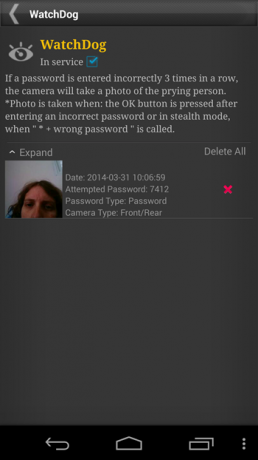
Een andere optie is om de Stealth-modus van de app te activeren, die het pictogram van de app volledig verbergt in je app-lade. Op deze manier kan niemand weten dat het is geïnstalleerd en kan niemand proberen in te breken. Als u de app wilt starten terwijl deze zich in de stealth-modus bevindt, moet u uw wachtwoord in de dialer-app kiezen.
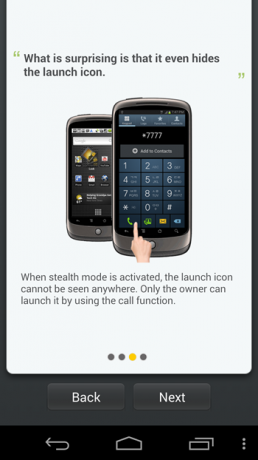
Gallery Lock is een behoorlijk geavanceerde app. De interface is niet de meest intuïtieve, maar met wat verkenning ontdek je alle functies, zoals geavanceerd sorteren en cloudback-up.
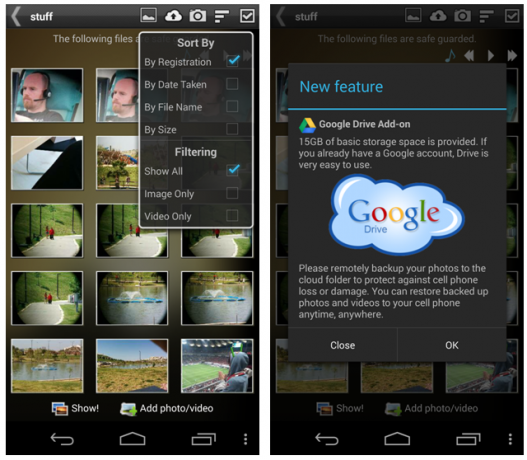
Onthoud dat u, voordat u de app verwijdert, moet uw bestanden zichtbaar maken. Anders zijn ze voor altijd verloren.
Secure Gallery lijkt qua principe en functie erg op Gallery Lock. Positief is dat Secure Gallery geen advertenties heeft. Aan de negatieve kant is het zelfs minder intuïtief dan Gallery Lock, vooral vanwege het ietwat gebrekkige Engels dat het in zijn instellingen gebruikt.
Desondanks is de hoofdfunctie eenvoudig: kies foto's en video's uit je galerij en tik op "Vergrendelen" om ze in een beveiligde map te verbergen.
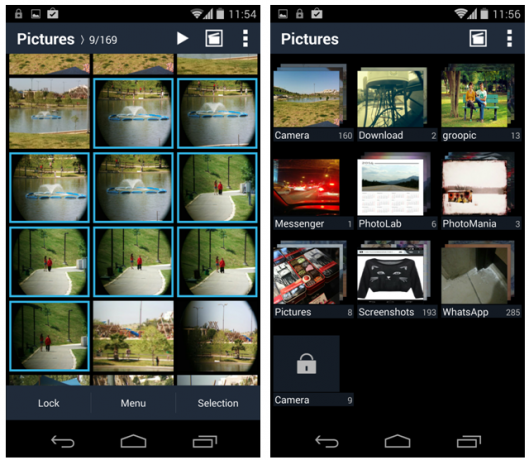
Wanneer u de app start om uw verborgen bestanden te bekijken, moet u een wachtwoord invoeren (nummer, tekst of patroon). Net als Gallery Locker, kunt u het pictogram van de app verbergen in de app-lade en het starten met een widget of vanuit de dialer.
Dit is echter zover als Secure Gallery krijgt. Er is hier geen Watch Dog-modus, geen integratie van cloudback-ups en geen muziek voor uw diavoorstelling. Als u echter slechts enkele foto's wilt verbergen, zal het prachtig werken.
Ook hier, zorg ervoor dat u al uw bestanden zichtbaar maken voordat u de app verwijdert om te voorkomen dat u ze kwijtraakt.
Als u zich zorgen maakt over hele apps, en niet alleen over enkele foto's, kan Smart App Protector u helpen ze te beschermen. Smart App Protector ondersteunt vier soorten wachtwoorden: cijfers, tekens, patronen en gebaren. Je kunt voor alles één wachtwoord instellen, of meerdere wachtwoorden voor verschillende apps, voor de zekerheid.
Kies op het hoofdscherm van Smart App Protector welke apps je wilt beschermen. Niemand heeft toegang tot deze apps zonder uw wachtwoord te kennen.
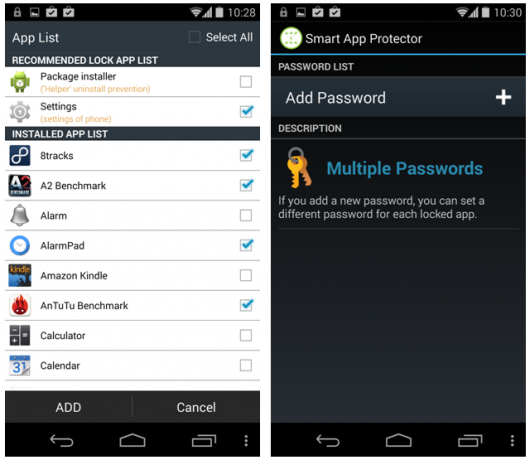
Behalve beveiligde apps heb je nog twee lijsten: Scherm en Roteren. Apps onder Scherm houden het scherm altijd aan wanneer je ze gebruikt, en apps onder Roteren zullen nooit automatisch draaien.
Net als Gallery Locker kun je ook hier verbergen dat je apps met een wachtwoord zijn beveiligd. Door op de knop "Nep" naast een vergrendelde app te tikken, kun je het laten lijken alsof deze crasht telkens wanneer iemand erop tikt. Door lang op de knop "OK" in dit dialoogvenster te drukken, kunt u zoals gewoonlijk uw wachtwoord invoeren.
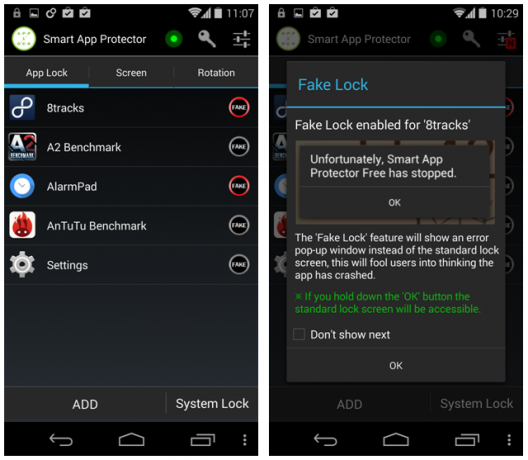
Als je geen zin hebt om met meer instellingen te knoeien, kun je het daar zeker bij laten, maar Smart App Protector biedt enkele geavanceerde functies die het bekijken waard zijn als je het geduld hebt.
Ook hier kunt u bijvoorbeeld een "Observer" -modus instellen om foto's te maken van degenen die het wachtwoord verkeerd hebben. U kunt uw apps ook zo instellen dat ze op bepaalde tijden automatisch worden ontgrendeld, wanneer ze zijn verbonden met bepaalde Wi-Fi-netwerken of wanneer ze zijn verbonden met een bepaald Bluetooth-apparaat. U kunt zelfs een extern wachtwoord instellen om uw telefoon via sms te vergrendelen en ontgrendelen.

Smart App Protector kan echter meer doen dan alleen apps vergrendelen. Met de systeemvergrendeling van de app kunt u bepaalde telefoonfuncties vergrendelen, zoals oproepen, verbindingen en meer. Zodra u een dergelijke functie vergrendelt, moet u uw wachtwoord elke keer dat u het wilt gebruiken invoeren.
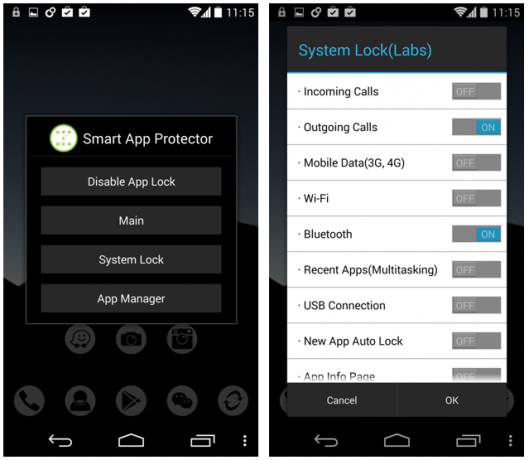
Smart App Protector is geen ingewikkelde app, maar het vergt wel wat onderzoek om alle functies te ontdekken. Als je het eenmaal onder de knie hebt, is het een geweldige manier om je apps te beschermen tegen rondsnuffelende vingers en te nieuwsgierige vrienden.
Gemaakt door dezelfde ontwikkelaars als Gallery Locker, dit is de perfecte app-locker metgezel als je Gallery Locker al gebruikt om je foto's te verbergen.
Perfect App Locker, zoals de naam al doet vermoeden, helpt je apps op je telefoon te vergrendelen en te beschermen, zodat anderen er geen toegang toe hebben. Het is in principe vergelijkbaar met Smart App Protector, maar er zijn enkele verschillen die het vermelden waard zijn.
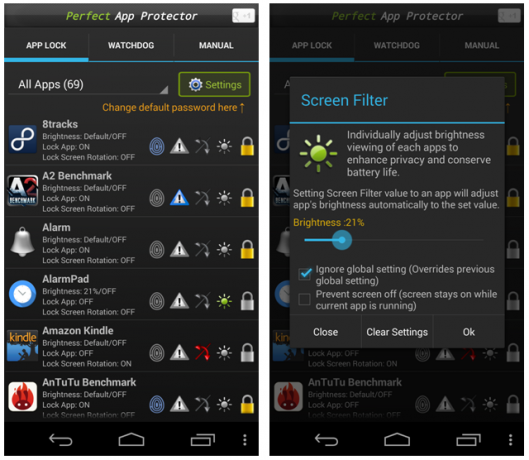
Met Perfect App Lock krijgt elk van uw apps 5 opties waaruit u kunt kiezen. Als u de app eenvoudig vergrendelt met de vergrendelknop, moet u uw wachtwoord (pincode, patroon, tekst of gebaar) invoeren om toegang te krijgen. Het vingerafdrukpictogram start een nep-vingerafdrukscanner om indringers af te schrikken. De wachtwoordprompt verschijnt nadat u lang op de instructies hebt getikt en vervolgens uw vingerafdruk hebt "scand". Als je gewoon probeert te scannen, kom je niet ver. Het waarschuwingspictogram activeert een valse foutmelding (hints verschijnen alleen bij de eerste poging).
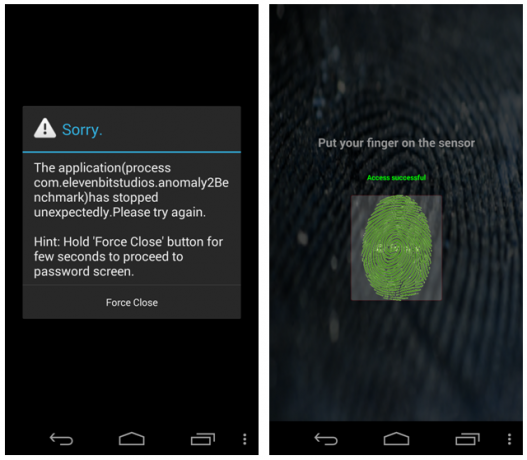
Een andere interessante optie is de helderheidsregeling. Om je privacy te beschermen tijdens het gebruik van een app, kun je instellen dat deze altijd met lage helderheid wordt gestart (schud je telefoon om terug te gaan naar automatische helderheid wanneer je deze gebruikt). Je kunt apps ook zo instellen dat ze nooit automatisch draaien en dat het scherm altijd aan staat.
In dit opzicht is Perfect App Lock gemakkelijker te gebruiken dan Smart App Protector, maar eventuele extra functies zijn wat moeilijker te vinden. Doorzoek de instellingen om zaken als voorwaardelijke vergrendeling en de mogelijkheid om bepaalde telefoonfuncties te vergrendelen te vinden.
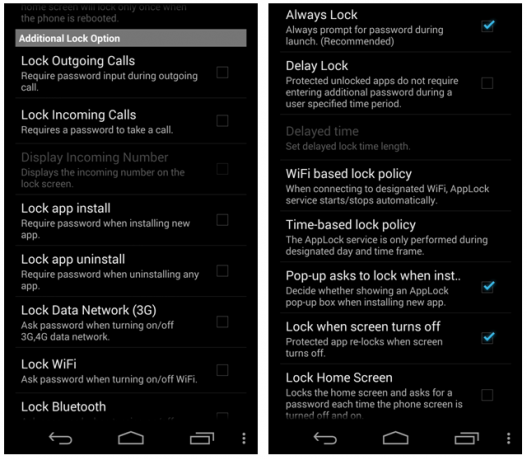
Net als Gallery Locker heeft Perfect App Lock ook de Watch Dog-functie die foto's maakt van indringers terwijl ze proberen in te breken in uw apps. U kunt de Perfect App Lock-service ook op afstand starten door een sms naar uw apparaat te sturen.
Hoewel de beschrijving van de apps zegt dat het door advertenties wordt ondersteund, heb ik nog geen enkele advertentie gezien tijdens het gebruik, dus het is het proberen waard, zelfs als je een hekel hebt aan advertenties.
Klaar voor wat privacy?
Welke app moet je kiezen? Begin met te beslissen wat u wilt beschermen. Als het slechts enkele foto's of video's in uw galerij zijn, hebt u geen volwaardige app-locker nodig. Ga voor het simpele Beveiligde galerij, of als je de extra beveiliging wilt, probeer dan Galerijvergrendeling. Als geen van beide voor u werkt, probeer dan deze extra vergrendelingsmethoden voor galerijen Hoe u uw privéfoto's in de Android-galerij kunt verbergenVraagt u zich af hoe u foto's in uw Android-galerij kunt verbergen? Bekijk deze methoden om je geheime foto's veilig te houden. Lees verder .
Als je je zorgen maakt over mensen die toegang hebben tot andere apps, zoals je e-mails, sms'jes, telefoonlogboek en andere privégegevens, ga dan voor een app-locker. Slimme app-beschermer is mijn persoonlijke voorkeur voor zijn mooiere interface, maar als je van die nep-vingerafdrukscanner houdt, zul je het geweldig vinden Perfecte app-vergrendeling.
Houd er rekening mee dat deze apps mogelijk veel nodig hebben app-machtigingen Hoe Android-app-machtigingen werken en waarom het u iets zou kunnen schelenAndroid dwingt apps om de benodigde machtigingen aan te geven wanneer ze ze installeren. U kunt uw privacy, veiligheid en mobiele telefoonrekening beschermen door aandacht te besteden aan machtigingen bij het installeren van apps - hoewel veel gebruikers ... Lees verder om te kunnen werken, maar ze leggen goed uit waarom ze ze nodig hebben, en uiteindelijk kan uw privacy alleen maar profiteren van het gebruik ervan. Laat ons in de reacties weten hoe jij je telefoon beschermt tegen indringers, en welke app jouw favoriet is!
Afbeelding tegoed: Plaats het
Yaara (@ylancet) is een freelance schrijver, techblogger en chocoladeliefhebber, die ook bioloog en fulltime nerd is.